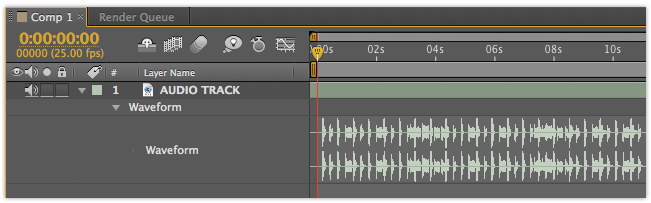Pour ceux qui étaient restés sur leur faim concernant l’utilisation de l’audio dans After Effects, on pousse l’exploration un peu plus loin avec un formidable outil intégré : Audio to Keyframe.
Bon, si vous avez lu le précédent article After dans ton casque I, vous savez comment importer et gérer une piste audio, sinon, c’est par ici.
Extraire le volume
C’est tellement simple que ça se passe de commentaire :
Sélectionnez votre piste audio puis dans le menu ‘Animation’ > ‘Keyframe Assistant’ > Convert Audio to Keyframe.
En quelques instants, After Effects aura créé pour vous un ‘Null Object’ qui portera comme nom de calque ‘Audio Amplitude’ avec 3 sliders animés sur la durée de la piste audio :
- Left Channel
- Right Channel
- Both Channel
De quoi commencer à animer des propriétés de calques assez facilement via un ‘Parenting’ au lasso.
Et si je veux juste les basses ?
Récupérer le niveau des basses (ou des aigüs) est assez simple :
Avant d’appliquer le Convert Audio to Keyframe, il convient d’appliquer un effet Audio pour faire ressortir les basses et diminuer les aigüs.
Sélectionner votre piste audio, puis allez dans le menu ‘Effects’ > ‘Audio’ > ‘Bass & Treble’. Une fois l’effet appliqué, réglez les aigüs à -100 et les basses à +100.
Ensuite relancer l’outil Convert Audio to Keyframe pour recréer les Keyframes nécessaires.
Express yourself
Laissez donc s’exprimer le motion designer qui sommeille en vous à l’aide de quelques lignes d’expressions fort utiles.
Tableau de correspondances
Afin de faire correspondre le niveau sonore avec d’autres propriétés, il peut être judicieux de faire correspondre les valeurs avec celles attendues par d’autres propriétés.
Cliquez sur le petit chronomètre du slider que vous voulez utiliser en appuyant en même temps sur la touche ‘alt’ et dans la fenêtre de saisie des expressions, entrez le code suivant par exemple :
linear(value, 0,100,200,800)
Cette petite ligne de code indique que pour la valeur minimum 0, nous ferons correspondre une autre valeur : 200 et que pour la valeur maximum 100, nous ferons correspondre une autre valeur maximum : 800. Toute valeur entre 0 et 100 sera automatiquement recalculée en fonction de cette échelle.